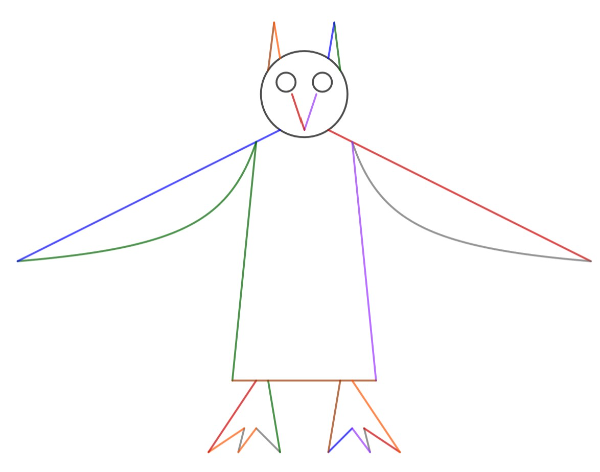
Einführung
[i][size=150]Liebe 8. Klasse,[br]ihr dürft in den kommenden beiden Doppelstunden mit GeoGebra einen Figur erstellen! Dieses Buch hilft Euch Schritt für Schritt dabei. Am Ende des Projekts bewertet Ihr die Figuren Eurer Mitschülerinnen und Mitschüler. Alles zusammen ergibt eine Note, die wie eine Stegreifaufgabe bzw. ein Unterrichtsbeitrag gewertet wird. Genaueres zur Notenbildung findet Ihr bei den Bewertungskriterien.[br]Das Projekt soll Spaß machen, ihr dürft kreativ werden und werdet dabei besser in Mathe![/size][/i]
So könnte Euer Endprodukt aussehen:
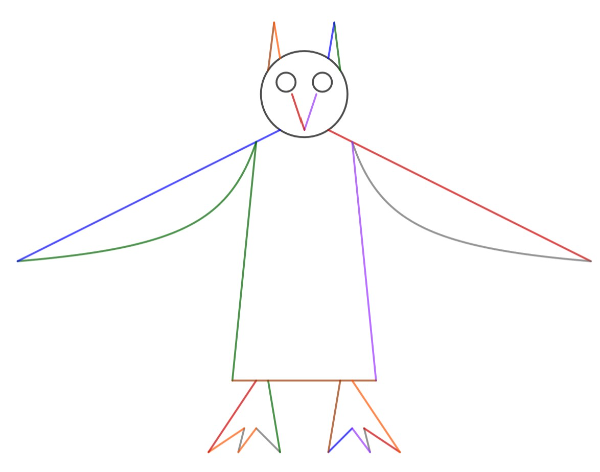
Bewertungskriterien
[b][size=150]So wird am Ende Eure Note gebildet! Lest Euch die Kriterien vorab genau durch, da sie natürlich einen Einfluss auf Eure Planungen haben. [/size][/b]
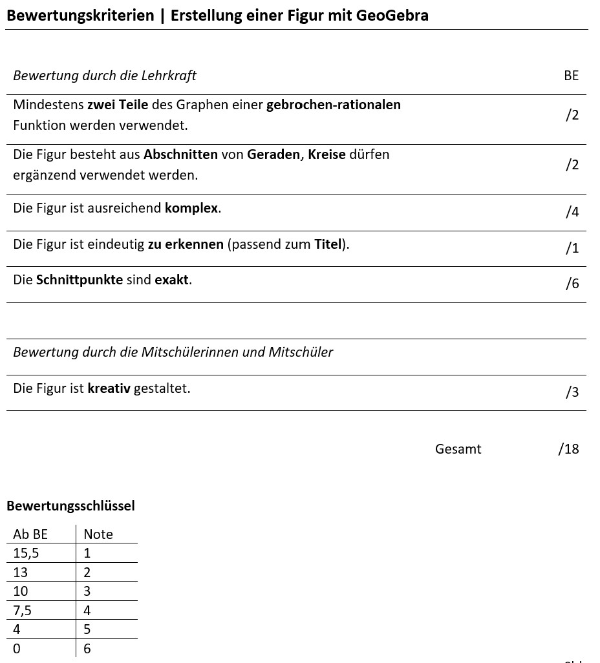
Geradenabschnitt
[size=150]Im folgenden Video wird gezeigt, wie man in GeoGebra nur einen bestimmten Abschnitt einer Gerade anzeigen lassen kann.[br]Im wesentlichen muss immer folgendes eingegeben werden:[br][b]funktion(Term,Startwert,Endwert)[br][/b]Beispiel: [b]funktion(3/4x+3,-4,0)[/b][/size]
Lass die Strecke von (-5|0) bis (0|2,5) zeichnen. Beachte dabei, dass man die Zahl 2,5 in GeoGebra mit 2.5 eingeben muss!
[size=150]Bei einer waagrechten Geraden muss die Steigung 0 mit eingegeben werden![br]Beispiel: [b]funktion(0x+2,-3,3)[/b][/size]
Lass dir eine waagrechte Gerade von -3 bis 2 in der Höhe y=1 zeichnen.
Arbeitsauftrag
Erste Doppelstunde
[i]0. Die Hilfestellungen zum Umgang mit GeoGeobra und zum Anzeigen von Abschnitten von Funktionen hast du durchgearbeitet.[/i][list=1][*]Plane Deine Figur mit Papier, Bleistift und Geodreieck! Beachtet dabei die Bewertungskriterien. [Zeitbedarf zur Orientierung: max. 20min][/*][*]Starte die Erstellung Deiner Figur in der App GeoGebra Rechner Suite.[/*][*]Etwa 10min vor dem Stundenende musst du die Datei speichern und mit der Lehrkraft teilen. Bitte unbedingt die Hinweise im letzten Kapitel beachten.[/*][/list]
Zweite Doppelstunde
[list=1][*]In der zweiten Doppelstunde ggf. Anpassungen an deinen Planungen vornehmen und weiter an deiner GeoGebra-Datei arbeiten, die Du wieder von Eurer Lehrkraft bekommt.[/*][*]15min vor Stundenende ist die Abgabe der Endversion bei der Lehrkraft. Wieder die Datei mit deinem Namen speichern und mit der Lehrkraft teilen.[/*][*]Die Lehrkraft lässt Dich als Hausaufgabe die Kreativität der verschiedenen Figuren deiner Klasse über eine mebis-Abstimmung bewerten.[/*][/list]
Hausaufgabe | mebis-Abstimmung
[list=1][*]Bewerte die Kreativität der verschiedenen Figuren aus deiner Klasse über eine mebis-Abstimmung.[/*][/list]
GeoGebra-Datei speichern und teilen
Am Ende jeder Stunde muss dein Bearbeitungsstand unbedingt rechtzeitig gespeichert und mit der Lehrkraft geteilt werden.[br]Hier stichpunktartig die Schritte:[br][list][*]Links oben das [b]Menü [/b]über die drei waagrechten Striche aufrufen[/*][*][b]Teilen [/b]anklicken[/*][*][b]In Dateien sichern[/b] auswählen[/*][*]Ggf. einen Ordner GeoGebra erstellen[/*][*]Den [b]Dateinamen anpassen[/b]: Eigener Titel - Eigener Nachname (Beispiel: Eule-Schnurrenberger)[/*][*][b]Sichern [/b]drücken[/*][*]Die Datei in den Dateien [b]suchen [/b]und aufrufen[/*][*][b]Teilen [/b](rechts oben) auswählen[/*][*][b]AirDrop [/b]drücken und mit dem Lehrer-iPad teilen[/*][/list][br]Das folgende Video zeigt ebenfalls die aufgeführten Schritte.
